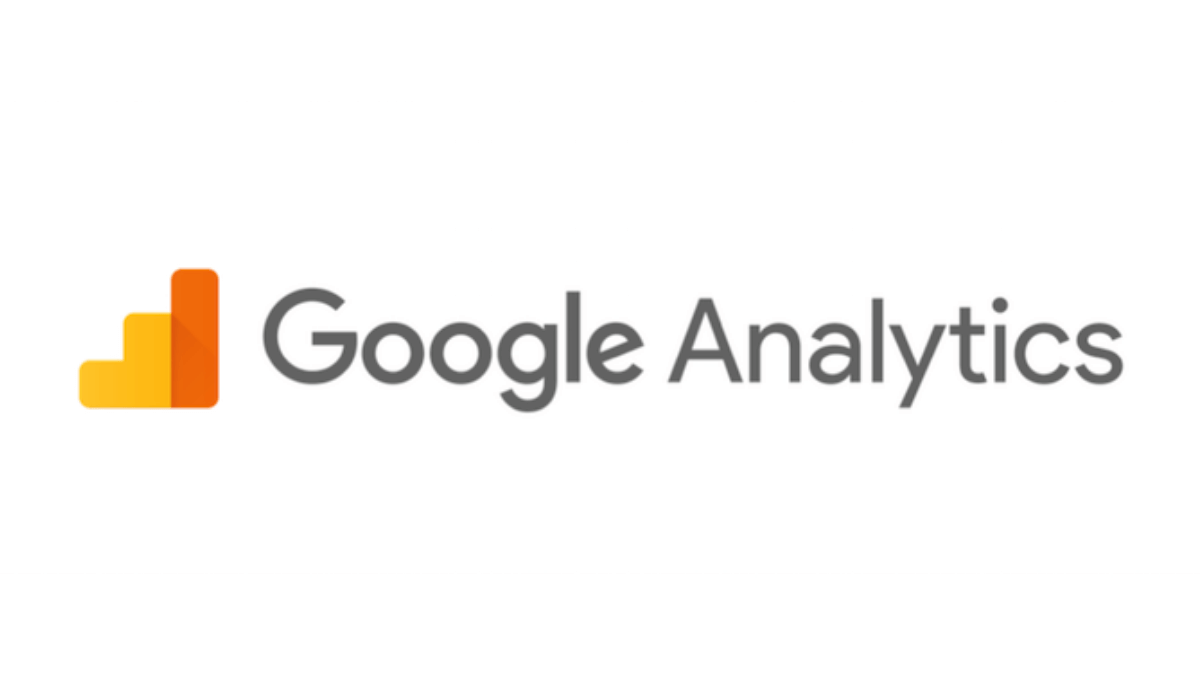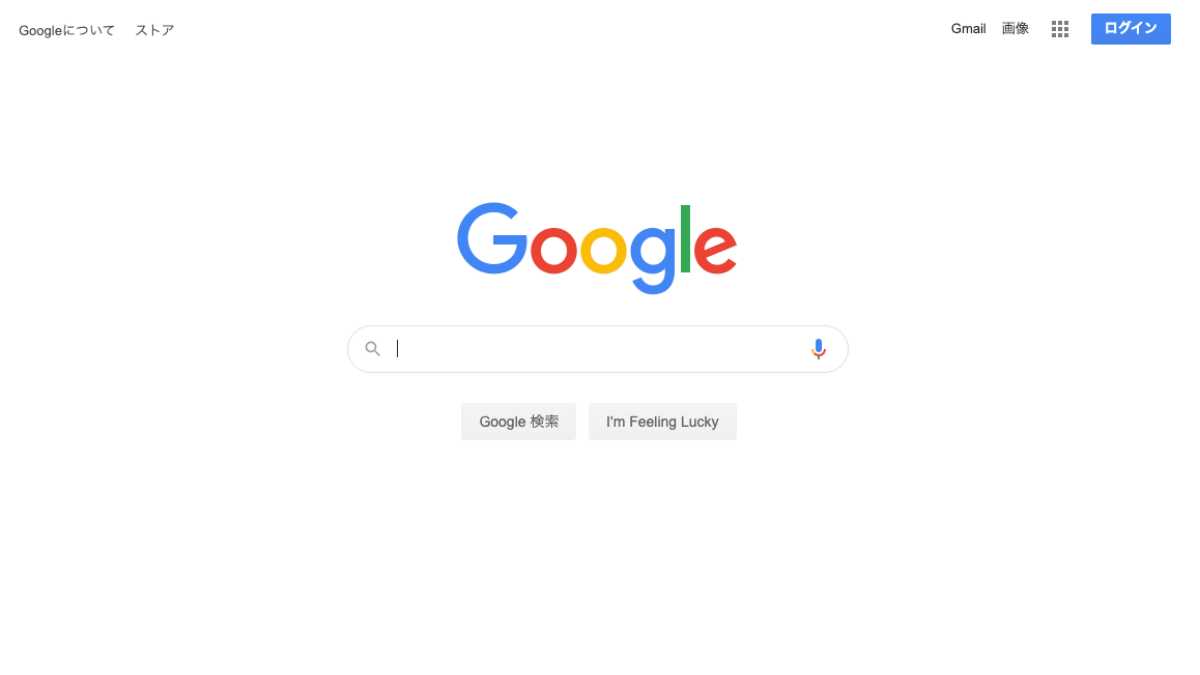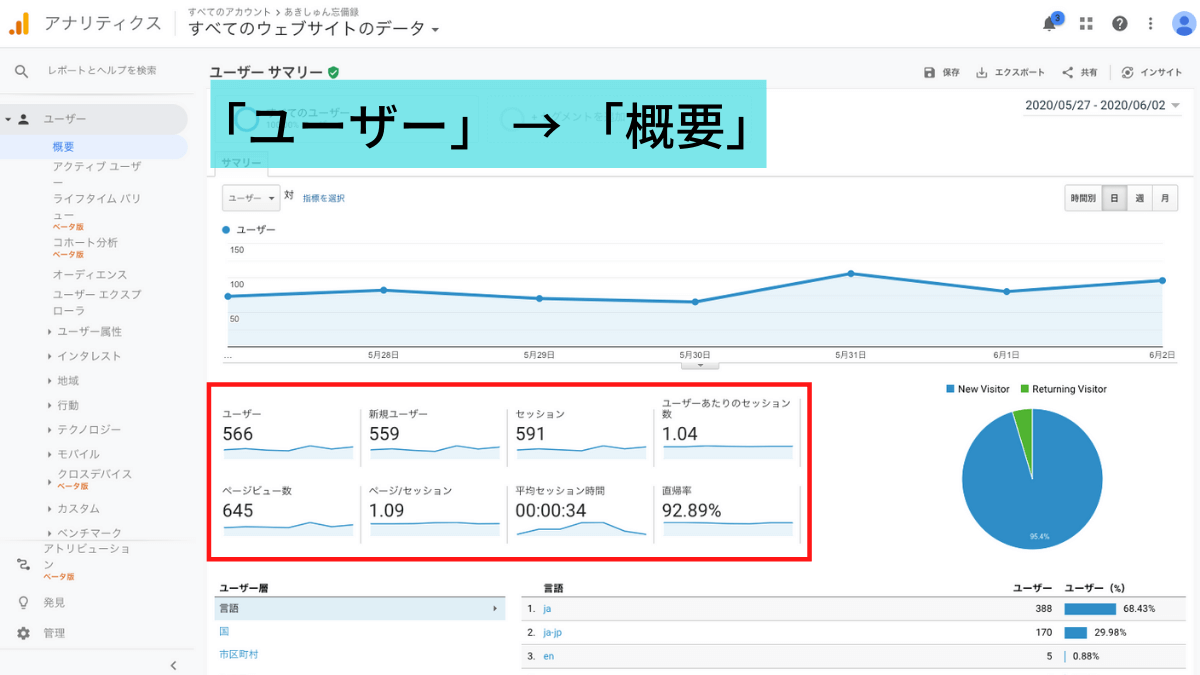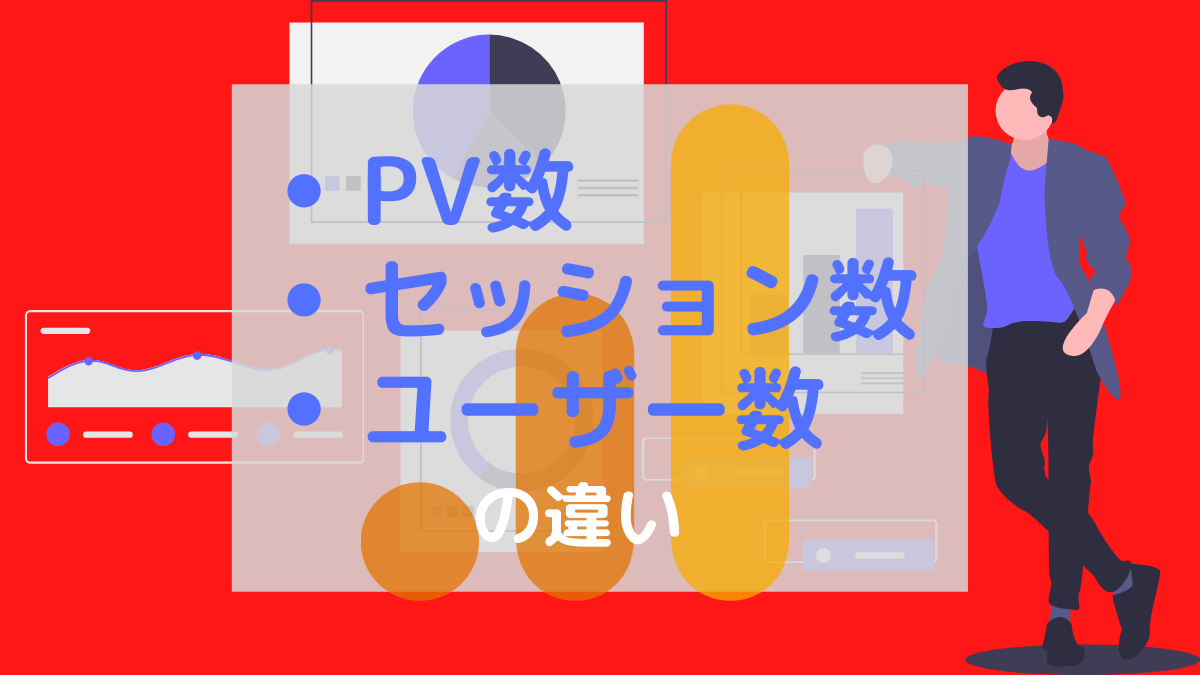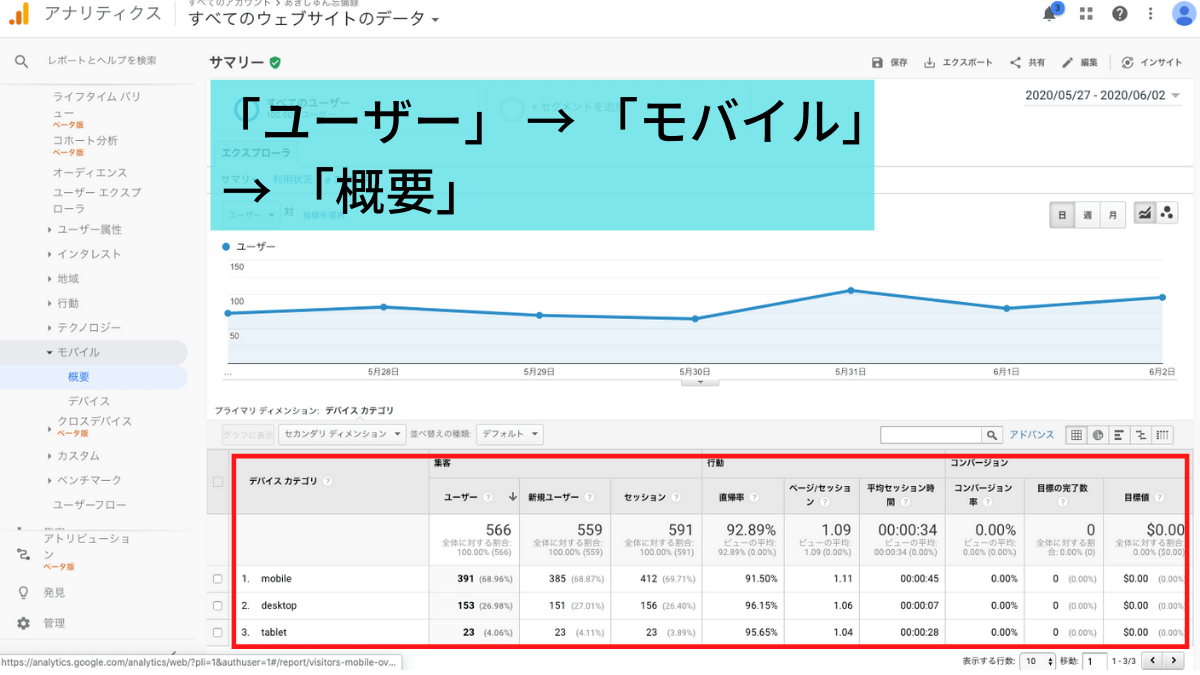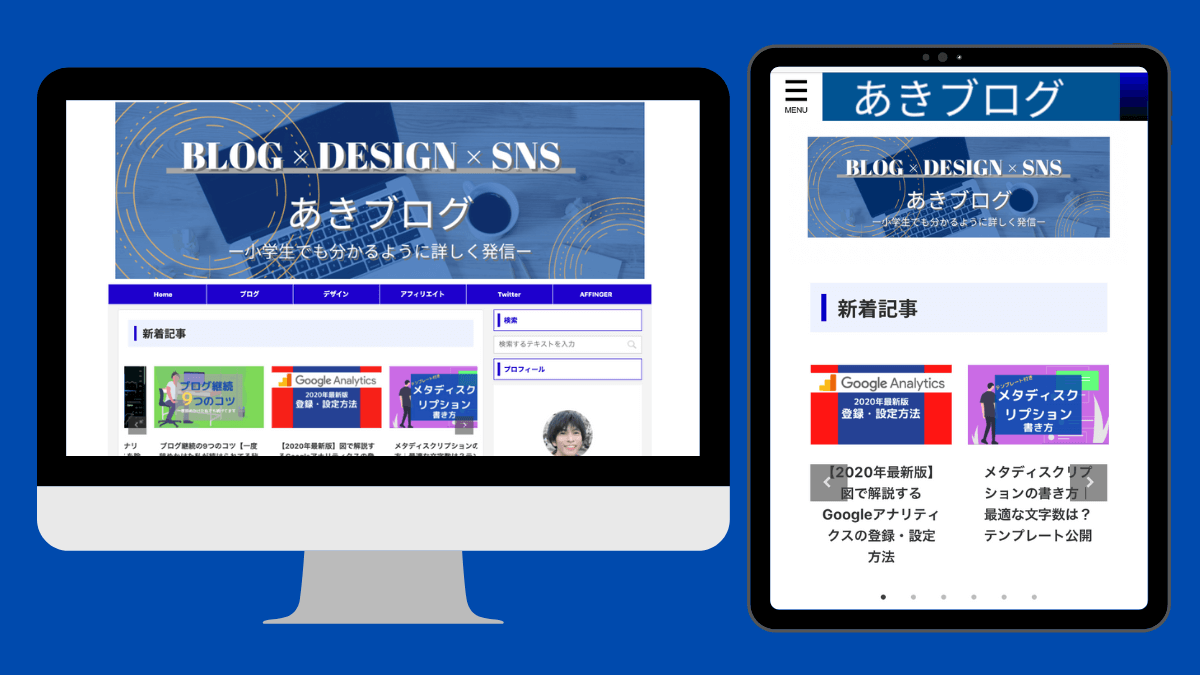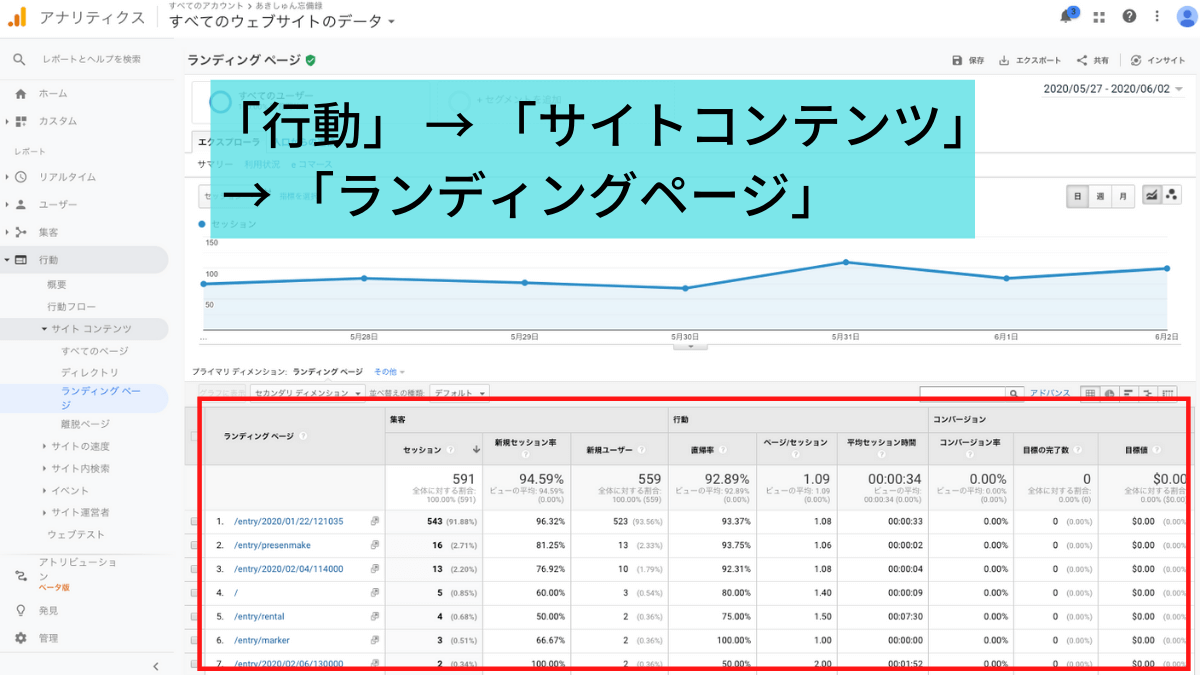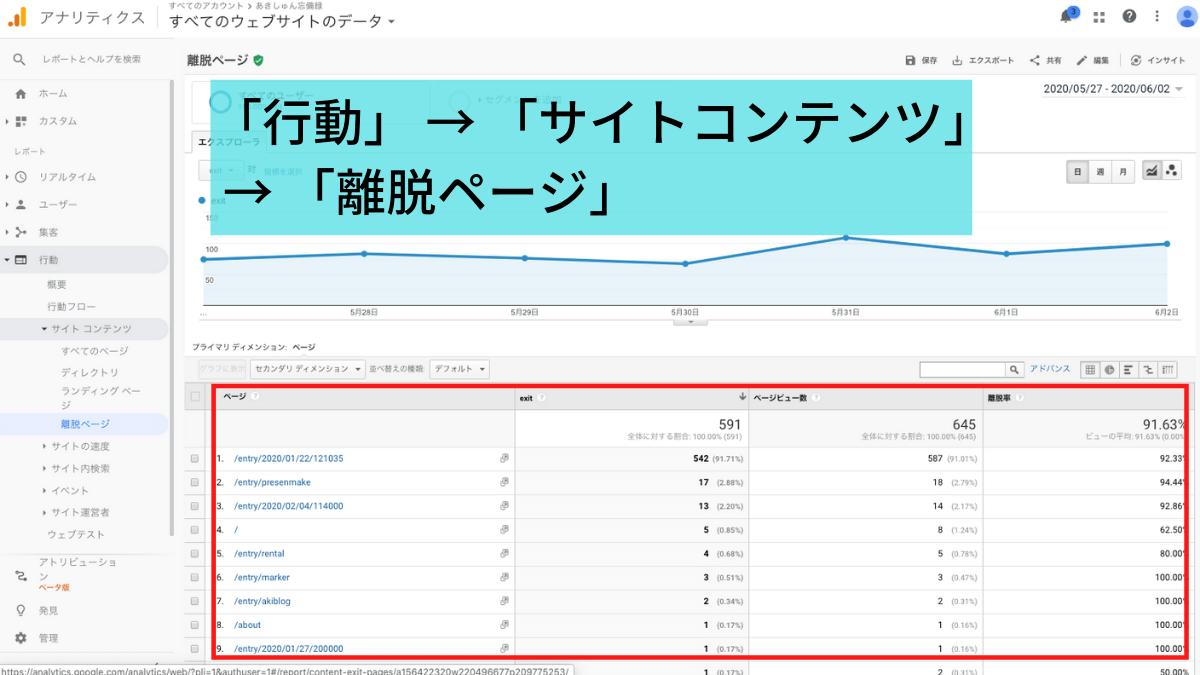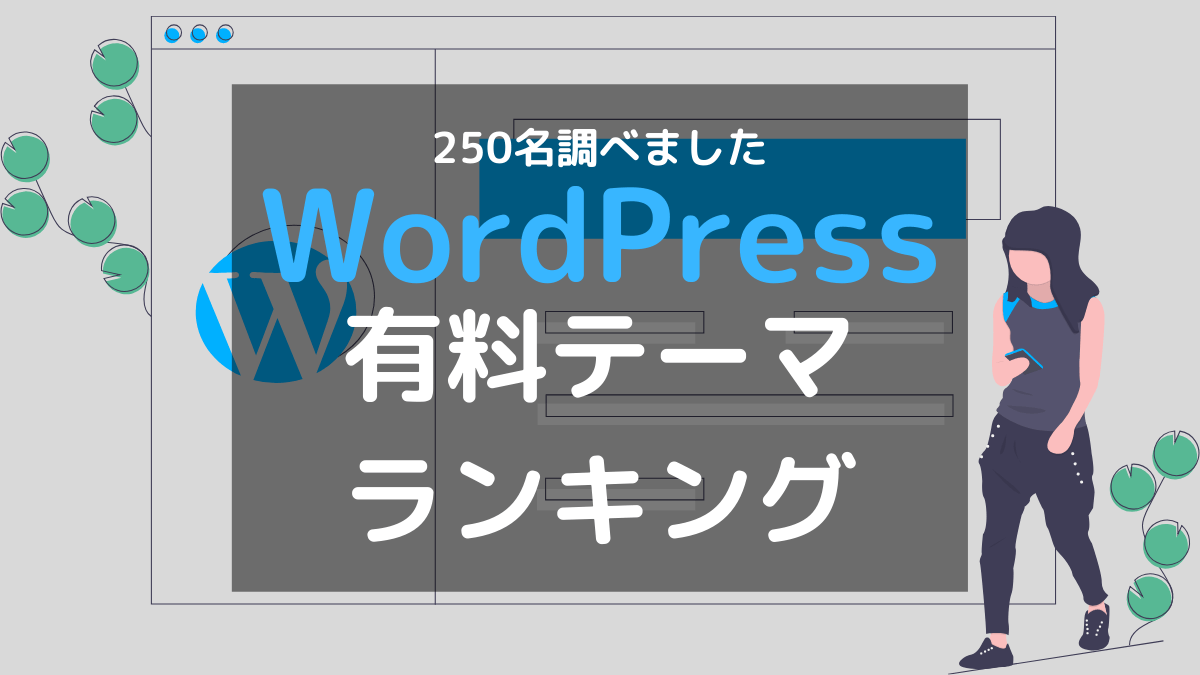初心者だけどGoogleアナリティクスの使い方知りたい
こんな悩みを解決します。
本記事の内容
- Googleアナリティクスについて
- Googleアナリティクスの使い方
Google Analytics(グーグルアナリティクス)とはGoogleが提供しているアクセス解析ツールです。
サイト運営するなら、サイトを成長させるためにアクセスデータを解析することは重要です。
しかし、Googleアナリティクスを登録したものの、機能が多くて使いこなせてない人も多いでしょう。
そこで本記事では、サイト運営を始めた初心者がこれだけは覚えておきたいという、Googleアナリティクスの使い方についてまとめました。
Googleアナリティクスとは
Google Analytics(グーグルアナリティクス)とは、Googleが提供している無料のアクセス解析ツールです。
サイト運営するなら、サイトを成長させるためにアクセスデータの解析は重要です。
サイト運営には必須のツールと言えるでしょう。
Googleアナリティクスを使えば、サイト運営に必要なデータをほぼ見ることができます。
- ユーザー数
- ページビュー(PV)数
- リアルタイム人数
- 人気記事
- ページ滞在時間
- 直帰率
- 離脱率
- ユーザー特製(性別や年齢、地域など)
- 使用デバイス
これだけでも多いと思えるでしょうが、更に細かいデータも扱っています。
しかし、機能が充実している分、初心者には使いこなすことが難しいのは欠点でもあります。
とはいえ、有料級の無料ツールです。
サイトを成長させるためにアクセスデータの解析方法を学んでいきましょう。
Googleアナリティクスも登録と設定方法
サイトとGoogleアカウントがあれば誰でも簡単に登録可能です。
特に難しい登録・設定はなく、10分ほどで完了します。
もし、まだ登録・設定を済ませてない方は、こちらの記事を参考にしてください。
画像を使って分かりやすく説明しています。
Googleアナリティクスで初心者が抑えたい基本の使い方5選
アクセスデータの解析は、サイトの仕様変更や、記事の改善、内部リンク構造など、サイトを成長させるために重要です。
効果のあるアクセス解析は、以下のものを集計することです。
- 使用デバイス
- 流入経路
- 最初に見たページ
- 離脱ページ
これらを調べるために使い方を覚えておきたいページは以下の通りです。
基本データ
- 基本情報
- 使用デバイス
- 検索経路
- ランディングページ
- 離脱ページ
一つずつ解説していきます。
基本情報
「ユーザー」 → 「概要」 から画像のページに入れます。
一般的なユーザーの行動情報はここで確認できます。
それぞれの項目の意味は次の通りです。
| セッション | サイトへの訪問数のことです。 1回サイトを訪れたら、セッション数が1になります。 同じ人でも、朝と夜に1回ずつそのサイトを訪れたらセッション数は2になります。 尚、30分以内の再訪問は2回訪れても1です。 |
| ユーザー | サイトを訪れた人数のことです。 1人のユーザー(同じブラウザで)が3回同じサイトを訪れた時、セッション数は3になりますが、ユーザ数は1です。 |
| ページビュー数 | サイトで見られたページの数です。 1セッションで3つのページを見た場合、セッション数は1に対してページビュー数は3です。 |
| ページ/セッション | ページビュー数をセッションで割った数です。 1回の訪問で何ページ開くのか平均を知ることができます。 |
| 平均セッション時間 | ブログにアクセスをしてから離脱するまでの平均時間です。 長いとユーザーはあなたのサイトを熟読してることになります。 |
| 直帰率 | 「直帰」とは、ユーザーが1ページ目だけを見て、そのあとサイトから離脱した行動のことです。 直帰率とは、全体のセッションのうち何%が直帰したか、という数字を表しています。 |
例えば、これらの値を元に、記事ごとで平均を大きく下回る記事を修正することで、サイトを成長させることができます。
また、平均を大きく上回るページはSEO評価やユーザー満足度が高い記事と言えます。
これらの記事のライティングを参考にすることで、他の記事に応用し質を上げることもできるでしょう。
少なくとも、このページの見方や意味は必ず覚えておきましょう。
サイト全体でユーザーの行動を把握するために重要です。
また、「PV数」「セッション数」「ユーザー数」については似ていて、混同している人も多くいます。
下の記事では「PV数」「セッション数」「ユーザー数」の違いについて詳しく解説してるので、参考にしてださい。
使用デバイス
「ユーザー」 → 「モバイル」 → 「概要」 から画像のページに入れます。
ユーザーの使用デバイスを把握しておきましょう。
改善するのがPCの見え方なのかスマホの見え方なのか判断するためです。
例えばこの「あきブログ」でもサイトのトップページは、画像のように見え方が異なります。
ユーザーの需要に合わせたサイト作りは、集客UPに繋がるでしょう。
ここで仮にサイトを以下の割合で見られてるとしましょう。
スマホ:90%
PC:10%
スマホを使ってサイトを見る人がほとんどです。
なのでこの例では、トップページや記事を修正する時は、PCよりもスマホからの見やすさを意識することが優先です。
しかし、この割合を知らずにPCからの見やすさを意識してしまっては、効率の悪いサイト作りになってしまいます。
ユーザーの使用デバイスを知っておくことで、効率のいいサイト・記事作りをしましょう。
検索経路
「集客」 → 「すべてのトラフィック」 → 「チャネル」 から画像のページに入れます。
ユーザーがどこから訪れたか検索経路を知ることができます。
検索エンジンやSNS、広告など検索経路を知っておくことで、サイトのどこに力いれるべきか判断できます。
以下は各チャネルの概要です。
| Organic Search | GoogleやYahooなどの検索エンジンから流入したセッションです。 |
| Social | FacebookやTwitterなど、SNSから流入したセッションです。 |
| Referral | 他サイトの外部リンクから流入したセッションです。 |
| Direct | ブラウザのブックマークやURL直接入力から流入したセッションです。 |
| Paid Search | GoogleやYahooなどの検索エンジンの検索連動型(リスティング)広告から流入したセッションです。 |
| Display | ディスプレイ広告から流入したセッションです。 |
| Other Advertising | Paid SearchとDisplayに分類されない広告から流入したセッションです。 |
| メルマガなど、Emailに含まれるリンクから流入したセッションです。 | |
| (Other) | その他のセッションです。 |
個人ブログや企業サイトでは大きく検索経路が異なります。
個人ブログであれば「Organic Search」「Social」「Referral」「Direct」がメインとなります。
割合を見てあなたが伸ばしたい検索経路から伸びてない場合は、改善が必要でしょう。
ユーザーの検索経路を定期的に把握しておきましょう。
ランディングページ
「行動」 → 「サイトコンテンツ」 → 「ランディングページ」 から画像のページに入れます。
ランディングページとは、ユーザーがあなたのサイトで一番最初に見たページです。
入り口ページの割合を知ることができます。
入り口ページを把握し改善することで、サイト回遊率や滞在時間に効果があるでしょう。
その結果、収益や集客UPに繋がります。
一方、割合が高いのに離脱率が高い場合は、改善すべきです。
また、流入が少ないページなのに、そのページを力を入れて改善するのは効率が悪いです。
入り口ページを把握しておけば、どのページを改善すればいいか知ることもできます。
入り口ページの割合を知って改善していくことで、収益・集客UPに貢献させましょう。
離脱ページ
「行動」 → 「サイトコンテンツ」 → 「離脱ページ」 から画像のページに入れます。
ページの離脱の割合を知ることができます。
離脱ページを把握することで、サイト回遊率や滞在時間に効果があるでしょう。
その結果、収益や集客UPに繋がります。
他ページが離脱率が低いのに、離脱率が高いページのせいで収益・集客ページに誘導できてないこともあります。
離脱が高いページの割合を知って改善していくことで、収益・集客UPに貢献させましょう。
Googleアナリティクスの使い方まとめ
本記事では初心者でも使い方を覚えたい、Googleアナリティクスの使い方について解説しました。
正しい方法でデータ解析を行うことで、サイトや記事の質を高くすることができます。
Googleアナリティクスはデータが膨大で難しいですが、最低限紹介したものを使いこなせるようになりましょう。
また、他に役に立つブログ記事は下記にまとめていますので、ご活用下さい。